Google Chromeは、私たちのほとんどが好むブラウザの形式であり、非常に高速なブラウジングエクスペリエンス、高度な設定機能を提供し、私たちを支援することで、その強力な存在を証明しています。 ブックマーク 必要な機能、ロック機能の提供、将来の使用に備えてパスワードを保存することは、万が一の場合に備えて忘れてしまいます。 最近では、強力な候補であるMicrosoft Edgeがあり、その一部として発売されました。 ウインドウズ10 沿って マイクロソフト、Chromeのさまざまな機能と強化された機能により、強力なスタンドが提供されました。 これらはすべてGoogleChromeの長所ですが、見逃せない特定の欠点があります。 クロムの使用がかなりの量につながっていることに気づきました メモリ使用量、システムのハングにつながり、全体として徐々に減速します。
Google Chromeは、最近、ラップトップの消費電力にも影響を及ぼし始めています。 これは特にMacbookの場合に当てはまります。 これは、メニューオプションから簡単に確認できるさまざまなアプリのバッテリー消費量から明らかです。
の背後にある主に2つの主な原因があります 高消費電力 クロムでのCPU使用率。 1つは、データベース内のさまざまな拡張機能によって提供されますが、Webを簡単にナビゲートするのに役立ちます。 2番目の主な隠れた犠牲者は、Web全体を高度にインタラクティブにしたエンティティであるFlashPlayerプラグインです。
また読む:トップ10グーグルクロームのヒントとコツ
どのプロセスがメモリを消費しすぎているかを確認し、それらを強制終了します
- 押す Shift + Esc ボタン。
- Chrome独自のタスクマネージャーがポップアップ表示されます。
- 巨大なメモリを占有しているその犯人タブを殺します。
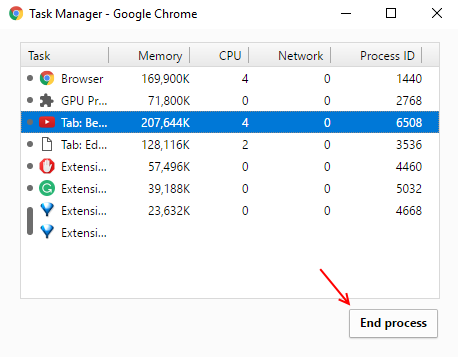
ChromeにOneTab拡張機能をインストールする
- インストール OneTabクローム拡張 Chromeから。
- これで、Chromeブラウザで開いているタブの数に関係なく、onetabアイコンをクリックするだけで、すべてのタブが1ページに蓄積されます。
- そこから、任意のタブを1つずつ開いて使用できます。いずれかのタブを使用すると、この1つのタブのみがメモリを消費し、他のすべてのタブはRAMを消費しません。
- すべてのリンクを一度にエクスポートすることもできます。
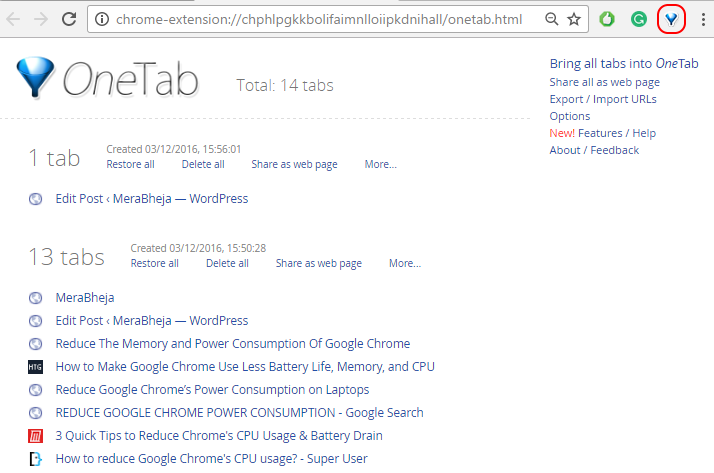
Chromeの詳細設定でプラグイン設定を構成する
ステップ1:
開く 設定 ブラウザの右上に3本の水平線が表示されているアイコンからのGoogleChromeの例。
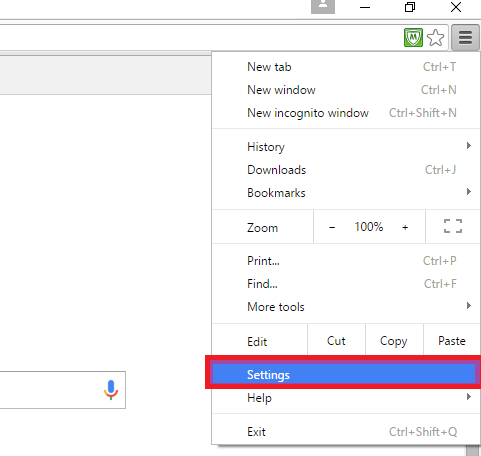
ステップ2:
下にスクロールしてオプションを選択します 詳細設定を表示する。
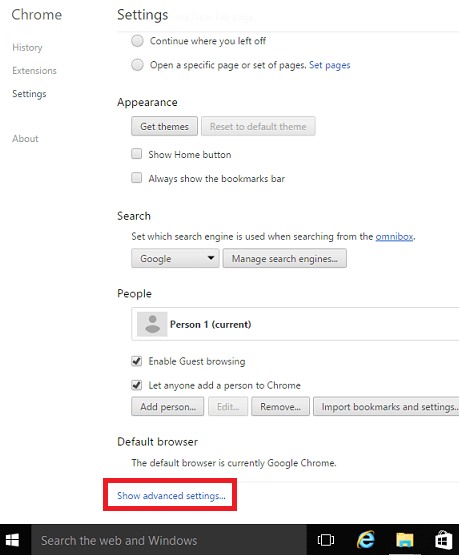
ステップ3:
上部に、というタイトルのオプションがあります プライバシー. 2つのサブオプションがあります。 コンテンツ設定 そして 閲覧データをクリアします。前者のオプションを選択します。
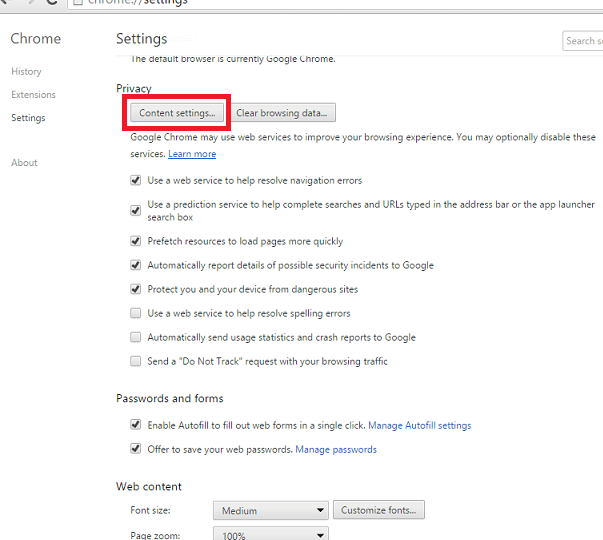
ステップ4:
ポップアップする新しい小さなウィンドウで、というオプションが見つかるまで少し下にスクロールします プラグイン. Google Chromeで導入された新機能によると、プラグインを実行する前にプラグインを確認します。 特定のWebページを表示するために必要であると感じた場合にのみ、すべてのWebページに対して自動的に実行されるのではなく、実行が開始されます。
ステップ5:
と呼ばれるオプションの直前にあるラジオボタンをクリックします 重要なプラグインコンテンツを検出して実行します。 これを行うと、毎回プラグインの実行が考慮されます。 クリック 完了 それが終わったら。
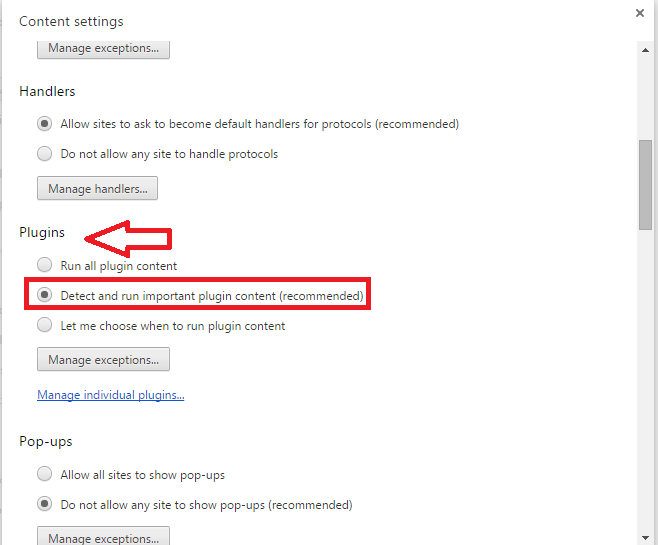
これは、ラップトップのバッテリー寿命と利用可能なストレージを増やすのに役立ちます。


![Chrome で Web サイトをブロックする方法 [4 つの方法]](/f/54855bc227a7162f6935d2f1554ab908.png?width=300&height=460)